Muitas pessoas que usam o macOS parecem com a aparência, mas isso não significa que você não queira personalizá-lo. Claro, você pode escolher entre o modo Claro e Escuro ou alterar o papel de parede, mas o que mais você pode fazer?
Alterar seus ícones para algo mais pessoal não é apenas divertido, mas também pode ser útil. Usar um ícone diferente para uma pasta, por exemplo, pode ser uma dica visual para exibir o que você está armazenando dentro. Você pode nem saber que é possível alterar os ícones de arquivos e pastas no macOS, mas é surpreendentemente fácil.
Conteúdo
- Como alterar ícones de arquivos e pastas
- Usando outro ícone de arquivo ou pasta
-
Como restaurar ícones padrão
- Postagens relacionadas:
Como alterar ícones de arquivos e pastas
Na maioria das vezes, se você estiver alterando um ícone de arquivo ou pasta, deseja usar sua própria foto ou uma foto da web. Abordaremos isso primeiro, mas também veremos como copiar e usar o ícone de outro arquivo ou pasta. Estas instruções também funcionam para alterar os ícones do aplicativo.
Primeiro, você deve escolher a imagem que deseja usar. Em seguida, vá para o arquivo ou pasta cujo ícone deseja alterar e clique com o botão direito do mouse. Escolha Obter informações no menu.
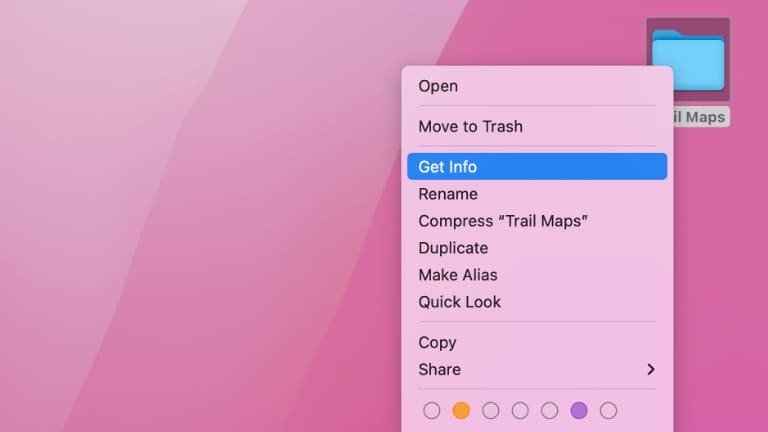
Você verá o ícone do arquivo ou pasta no canto superior esquerdo desta tela. Como opção, você pode arrastar e soltar uma imagem em cima dela para alterar o ícone dessa foto.
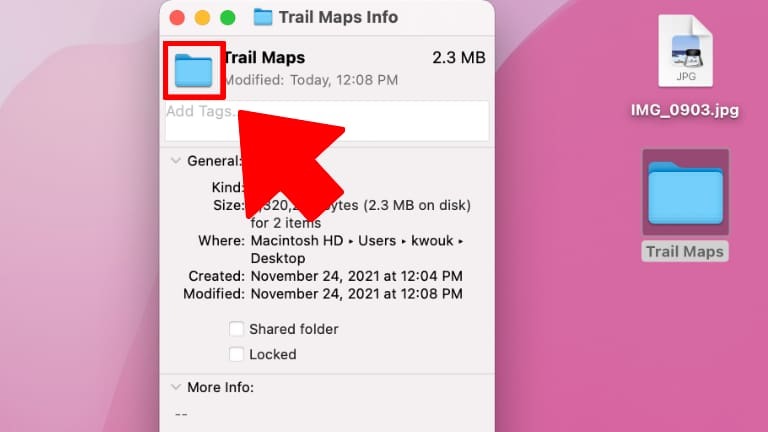
Você também pode copiar uma imagem (do aplicativo Preview, por exemplo), selecionar o ícone no canto superior esquerdo e pressionar Command + V para colá-lo. Como alternativa, você pode ir em Editar> Colar no menu.
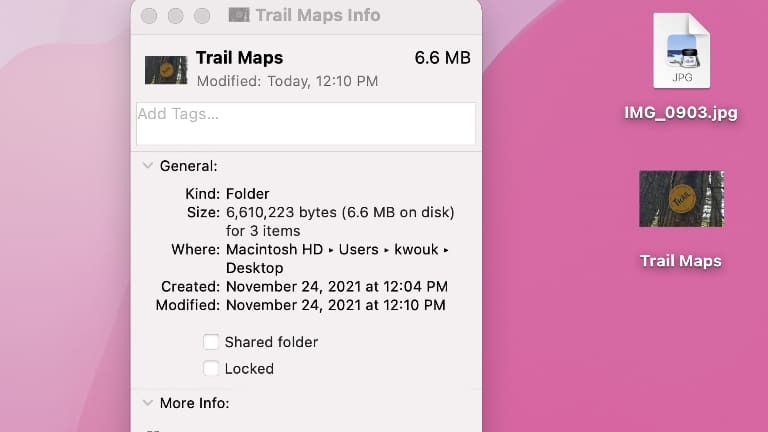
Se você estiver tendo problemas, certifique-se de selecionar o ícone pequeno no canto superior esquerdo, não a imagem maior abaixo.
Usando outro ícone de arquivo ou pasta
Usar o ícone de outro arquivo ou pasta é igualmente fácil. Encontre o arquivo ou pasta de onde deseja copiar o ícone. Clique com o botão direito, selecione Obter informações e selecione o pequeno ícone no canto superior esquerdo da tela.
Copie-o pressionando Command + C. Você também pode copiar escolhendo Editar> Copiar na barra de menus.
Agora localize o arquivo cujo ícone pretende alterar. Clique com o botão direito, selecione Obter informações e clique no pequeno ícone no canto superior esquerdo para selecioná-lo.
Agora cole o ícone do outro arquivo pressionando Command + V ou selecionando Editar> Colar na barra de menu.
Como restaurar ícones padrão
Se você deseja restaurar o ícone padrão em um arquivo, é fácil, mas pode não funcionar como você imaginaria.
Encontre o arquivo para o qual deseja restaurar o ícone padrão, clique nele com o botão direito e selecione Obter Informações. Selecione o ícone no canto superior esquerdo e selecione Editar> Recortar na barra de menu. Agora o arquivo deve estar de volta ao ícone padrão.
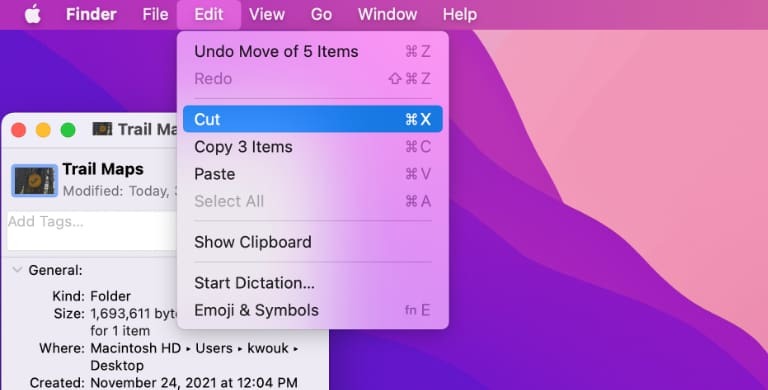
Se você quiser personalizar seu telefone também, não se esqueça de dar uma olhada em nosso guia para mudar os ícones do iPhone.
Kris Wouk é um escritor, músico e como é que se chama quando alguém faz vídeos para a web. Ele é um nerd da Apple com uma queda por áudio de alta resolução e equipamento de home theater.